Дополнение Excel® может быть группировано с помощью Windows® на 64 бита и может быть развернуто на любом Excel на 32 или 64 бита.
Чтобы создать дополнение Excel, которое объединяется с MATLAB® Production Server™:
Гарантируйте, что установка Trust access to the VBA project object model выбрана в Excel Trust Center.
Откройте приложение Production Server Compiler.
На панели инструментов выберите вкладку Apps.
Кликните по стрелке в ультраправой из вкладки, чтобы открыть галерею приложений.
Нажмите Production Server Compiler, чтобы открыть окно проекта.
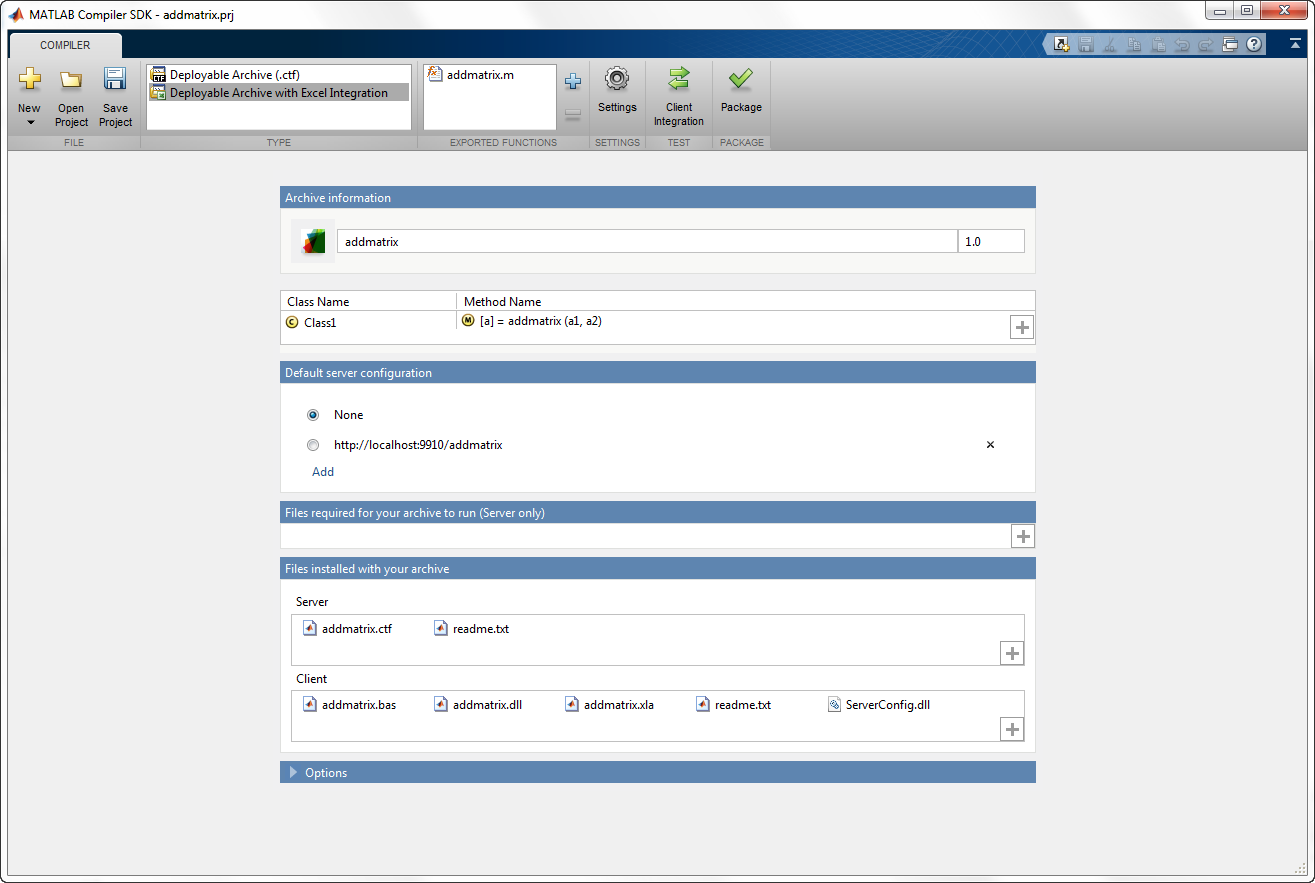
В разделе Application Type панели инструментов выберите Deployable Archive with Excel Integration из списка.
Задайте функции MATLAB, которые вы хотите развернуть.
В разделе Exported Functions панели инструментов щелкните плюс кнопка.
В файловом менеджере, который открывается, найдите и выберите желаемые файлы.
Нажмите Open, чтобы выбрать файлы и закрыть файловый менеджер.
Выбранные файлы добавляются к списку файлов, и минус кнопка появляется под плюс кнопка.
Функции, которые возвращают переменное количество выходных параметров, не поддерживаются дополнениями, которые используют код, работающий на экземпляре MATLAB Production Server.
Осмотрите раздел Archive Information приложения.
Первое текстовое поле является именем архива. Имя архива определяет имена сгенерированных артефактов, и URL раньше соединялся с сервером.
Осмотрите таблицу отображения класса, чтобы гарантировать, что компилируются все желаемые функции.
Если необходимо изменить правила маршалинга для функции, выберите Data Conversion Properties из контекстного меню имени функции.
Для получения дополнительной информации см. Правила Маршалинга данных.
Опционально сконфигурируйте настройку сервера по умолчанию, группированную с инсталлятором.
Настройка сервера задает связь с экземпляром MATLAB Production Server, запускающим код MATLAB.
Ищите таблицу Default Server Configuration URL к пакету с инсталлятором.
Если это находится в таблице, выберите его.
В противном случае нажмите Add, чтобы добавить его в таблицу.
Осмотрите Files required for your archive to run и разделы Files installed with your archive приложения.
Эти разделы списка приложений все файлы, которые группированы со скомпилированным кодом.
Files required for your archive to run перечисляет файлы, от которых зависит ваша функция. Они группированы в развертываемый архив и только для сервера. Смотрите Управляют Необходимыми Файлами в Проекте Компилятора (MATLAB Production Server).
Files installed with your archive включает разделы и для клиента и для сервера. Перечисленные файлы сгенерированы компилятором и должны быть поставлены человеку, устанавливающему приложение.
Нажмите Package, чтобы сгенерировать дополнение и развертываемый архив.
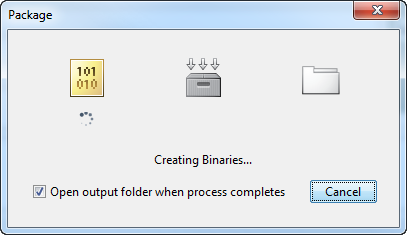
Установите флажок Open output folder when process completes, чтобы отобразить сгенерированный вывод.
Когда процесс развертывания завершен, файловый менеджер открывает и отображает сгенерированный вывод.
Нажмите Close на окне Package.
Проверьте содержимое сгенерированного вывода:
Папка for_redistribution — A client, содержащая сгенерированный инсталлятор и папку server, содержащую файл .zip
Папка for_testing — A client, содержащая необработанные файлы, сгенерированные для дополнения и папки server, содержащей необработанные файлы, сгенерирована для развертываемого архива
Папка for_redistribution_files_only — A client, содержащая только файлы, должна была перераспределить дополнение, и папка server, содержащая только файлы, должна была перераспределить развертываемый архив
PackagingLog.txt — Файл журнала сгенерирован компилятором